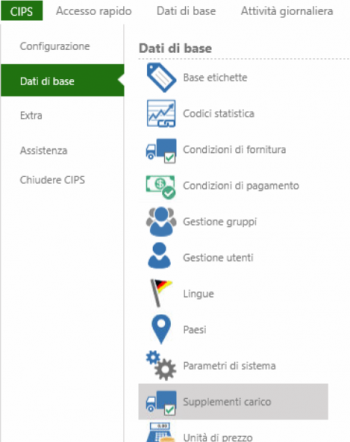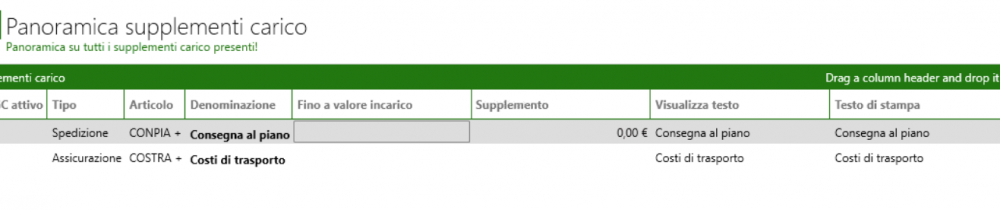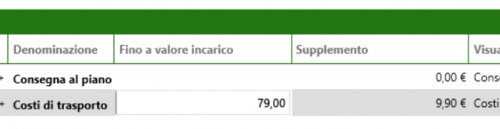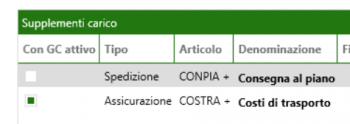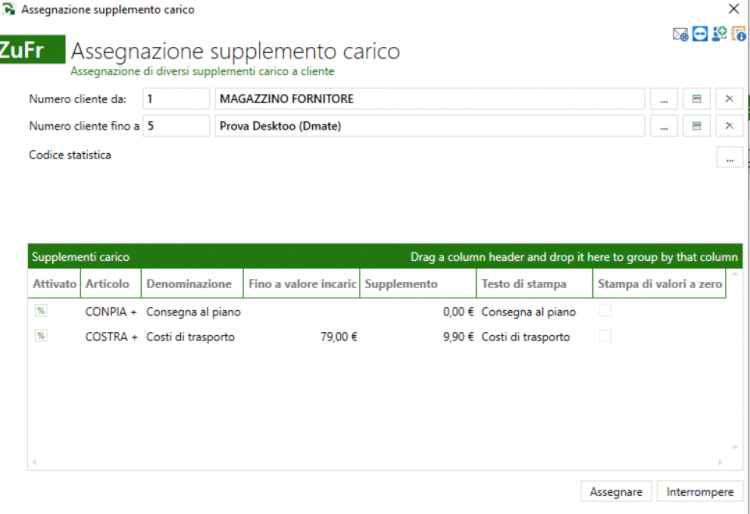Differenze tra le versioni di "CIPS - Costi di trasporto"
| (4 versioni intermedie di 2 utenti non mostrate) | |||
| Riga 1: | Riga 1: | ||
| − | Per configurare a sistema le proprie spese di consegna bisogna andare su <i>CIPS > Dati di Base > Supplementi di carico</i>. | + | Per configurare a sistema le proprie spese di consegna bisogna andare su <i>[[CIPS]] > Dati di Base > Supplementi di carico</i>. |
[[image:CIPS supplementi carico 1.PNG|350px]] | [[image:CIPS supplementi carico 1.PNG|350px]] | ||
| Riga 22: | Riga 22: | ||
Cliccare sul tasto [[image:CIPS supplementi carico 4.PNG|50px]] per impostare le nuove condizioni sul gestionale. | Cliccare sul tasto [[image:CIPS supplementi carico 4.PNG|50px]] per impostare le nuove condizioni sul gestionale. | ||
| + | |||
| + | L'ultimo step consiste nell'assegnare questi addebiti su tutti i clienti. | ||
| + | |||
| + | Per farlo massivamente premere sul bottone [[image:CIPS supplementi carico 5.PNG|75px]] | ||
| + | |||
| + | Inserire il range di clienti nei campi "<i>Numero cliente da</i>" e "<i>Numero cliente fino a</i>" e premere il pulsante "<i>Assegnare</i>" | ||
| + | |||
| + | [[image:CIPS supplementi carico 7.PNG|750px]] | ||
| + | |||
| + | <div id="BackToTop" class="noprint" style="background-color:#DDEFDD; position:fixed; | ||
| + | bottom:32px; left:2%; z-index:9999; padding:0; margin:0;"><span style="color:blue; | ||
| + | font-size:8pt; font-face:verdana,sans-serif; border:0.2em outset #ceebf7; | ||
| + | padding:0.1em; font-weight:bolder; -moz-border-radius:8px; "> | ||
| + | [[#top| Back to the Top ]]</span></div> | ||
| + | |||
| + | [[Category:CIPS]] | ||
Versione attuale delle 13:44, 19 mar 2021
Per configurare a sistema le proprie spese di consegna bisogna andare su CIPS > Dati di Base > Supplementi di carico.
Si aprirà una pagina in cui sono disponibili le varie condizioni.
Per variarle basterà cliccare sul campo "Fino a valore incarico" per impostare la soglia limite ed il "Supplemento" da addebitare.
Ad esempio possiamo inserire la condizione che sotto i 79,00€ d'ordine verranno addebitati 9,90€ .
Attivare la condizione premendo su "Con GC attivo"
Cliccare sul tasto 
L'ultimo step consiste nell'assegnare questi addebiti su tutti i clienti.
Per farlo massivamente premere sul bottone 
Inserire il range di clienti nei campi "Numero cliente da" e "Numero cliente fino a" e premere il pulsante "Assegnare"